আমি আশা করি আপনারা সবাই আপনার কম্পিউটার আপডেট করার গুরুত্ব সম্পর্কে অবগত আছেন। মাইক্রোসফ্ট এবং সমস্ত প্রধান সংস্থাগুলির একটি 24/7 কার্যকারী দল রয়েছে যা একটি পণ্যের বাগ, ম্যালওয়্যার এবং প্রযুক্তিগত সমস্যাগুলি বিশ্লেষণ করে এবং সেই সমস্যাগুলির সমাধান বা সমাধান প্রকাশ করে। এই সংশোধনগুলি তারপরে আপডেটের মাধ্যমে গ্রাহকের কম্পিউটারে রোল আউট করা হয়। একবার গ্রাহক আপডেটটি ডাউনলোড এবং ইনস্টল করলে, এটি স্বয়ংক্রিয়ভাবে পণ্যটির সাথে যেকোনো বাস্তব সমস্যার সমাধান করবে বা নতুন বৈশিষ্ট্য সহ সফ্টওয়্যার আপডেট করবে৷
আপনার Windows 10 কম্পিউটার আপডেট সবসময় রাখা বাঞ্ছনীয়, এবং যদি আপনি কম্পিউটার আপডেট করার সময় কোনো ত্রুটির সম্মুখীন হন, তাহলে আপনি সেই ত্রুটিটি সমাধান করতে পারেন এমন অনেক উপায় রয়েছে। যাইহোক, সেরা উপায়গুলির মধ্যে একটি হল SetupDiag যা একটি বিনামূল্যের মাইক্রোসফ্ট ইউটিলিটি এবং যেকোন সমস্যা নির্ণয় করতে এবং সমস্যার সমাধান খুঁজে পেতে আপনাকে সাহায্য করতে পারে৷
এছাড়াও পড়ুন:কিভাবে আপনার পিসি ক্র্যাশ হওয়া থেকে উইন্ডোজ আপডেটগুলি প্রতিরোধ করবেন
Windows 10 আপডেটের সমস্যা সমাধানের জন্য Setupdiag কিভাবে ডাউনলোড করবেন?
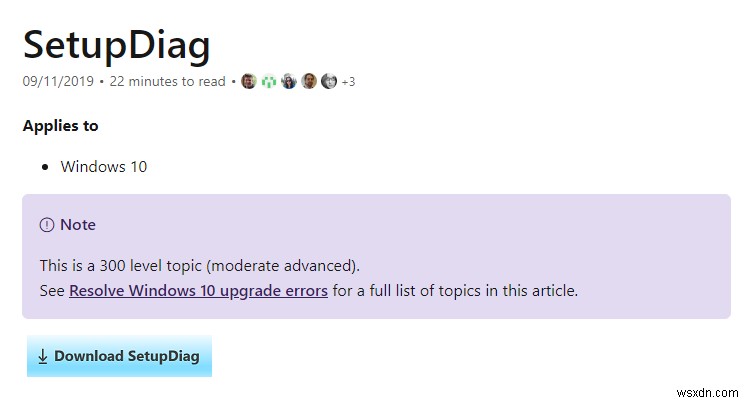
উইন্ডোজ 10-এর জন্য মাইক্রোসফ্টের একটি বিনামূল্যের অ্যাপ্লিকেশন সেটআপডায়াজিস এবং কাজ করার জন্য .NET ফ্রেমওয়ার্ক 4.6 বা তার উপরে প্রয়োজন৷ আপনার কম্পিউটারের .NET সংস্করণ পরীক্ষা করতে, আপনি আপনার কম্পিউটারের PowerShell উইন্ডোতে নিম্নলিখিত কমান্ডটি টাইপ করতে পারেন৷
পদক্ষেপ1 . অ্যাপ্লিকেশনটি খুলতে টাস্কবারের নীচে বাম কোণে অবস্থিত অনুসন্ধান বাক্সে PowerShell টাইপ করুন৷
ধাপ 2 . প্রদর্শিত অনুসন্ধানগুলি থেকে, প্রাসঙ্গিক ফলাফল চয়ন করুন এবং তারপরে "প্রশাসক মোডে চালান" এ ক্লিক করুন৷
ধাপ 3 . .NET সংস্করণ পেতে PowerShell উইন্ডোতে নিম্নলিখিত কমান্ডটি টাইপ করুন৷
৷reg ক্যোয়ারী "HKLM\SOFTWARE\Microsoft\Net Framework Setup\NDP\v4" /s
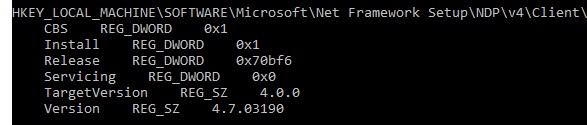
পদক্ষেপ 4৷ . আমার কম্পিউটারের ফলাফলগুলি দেখায় যে .NET সংস্করণটি 7677, যার মানে হল এই সিস্টেমের সাথে SetupDiag সামঞ্জস্যপূর্ণ৷ পাওয়ারশেল উইন্ডো বন্ধ করুন।
এখনই Microsoft ওয়েবসাইট থেকে Setupdiag ডাউনলোড করুন।
এই লিঙ্ক থেকে সর্বশেষ .NET সংস্করণটি ডাউনলোড করুন।
Windows 10 আপডেটের সমস্যা সমাধানের জন্য SetupDiag কিভাবে ব্যবহার করবেন?
একবার আপনি উপরের লিঙ্ক থেকে SetupDiag.exe ডাউনলোড করলে, এক্সিকিউটেবল ফাইলটিতে ডাবল ক্লিক করুন এবং এটি একটি কমান্ড প্রম্পট উইন্ডো খুলবে এবং আপনার কম্পিউটারে সেটআপ লগগুলি অনুসন্ধান করবে। এই প্রক্রিয়াটি কিছু সময় নেবে কারণ টুলটি আমাদের কম্পিউটারের বিভিন্ন সিস্টেম ফাইল থেকে তথ্য সংগ্রহ করে। অফিসিয়াল মাইক্রোসফ্ট ওয়েবসাইট অনুসারে, SetupDiags সম্পূর্ণ Windows 10 সিস্টেম ফাইলগুলি স্ক্যান করে এবং 60+ ত্রুটির নিয়মগুলির সাথে তাদের তুলনা করে। এই নিয়মগুলির মধ্যে কিছু সিস্টেম পার্টিশন ডিস্ক, বুট ব্যর্থতা সনাক্তকরণ, কম্পোনেন্ট ব্যর্থতা ইত্যাদি অন্তর্ভুক্ত৷

SetupDiag দ্বারা অ্যাক্সেস করা ফোল্ডারগুলি হল:
\$Windows।~bt\sources\panther
\$Windows।~bt\Sources\Rollback
\Windows\Panther
\Windows\Panther\NewOS
প্রক্রিয়াটি সম্পন্ন হলে, আপনি দেখতে পাবেন যে ডাউনলোড ফোল্ডারে তিনটি নতুন ফাইল তৈরি করা হবে। সেই ফাইলগুলো হল:
- exe.config (কনফিগারেশন ফাইল)
- লগ (বিশ্লেষণ ফলাফল)।
- zip (ত্রুটি লগ ফাইল)
SetupDiagResults.log এ ব্যর্থ আপডেটের কারণ থাকবে।
এছাড়াও পড়ুন:Windows 10
-এ কীভাবে স্বয়ংক্রিয় আপডেটগুলি বন্ধ করবেনWindows 10 আপডেটের সমস্যা সমাধানের জন্য সেটআপডায়াগ দিয়ে কিভাবে সমস্যা সমাধান করবেন?
আপনার সিস্টেমে আপডেটগুলি ব্যর্থ হওয়ার অনেক কারণ থাকতে পারে, তবে, যদি ত্রুটিটি একটি সিস্টেম ফাইলের কারণে হয়, তাহলে আপনি সঞ্চালন করতে পারেন সেরা সমস্যা সমাধানের পদক্ষেপটি সংক্ষেপে সিস্টেম ফাইল চেকার বা SFC চালানো। আপনার সিস্টেমে SFC চালানোর ধাপগুলি এখানে রয়েছে:
ধাপ 1 . Windows + X + A টিপে এলিভেটেড মোডে কমান্ড প্রম্পট খুলুন।
ধাপ 2 . কালো এবং সাদা উইন্ডোতে নীচের কমান্ডটি টাইপ করুন:
SFC/scannow
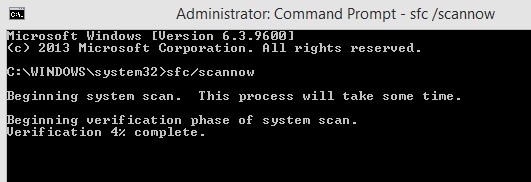
ধাপ 3। এন্টার টিপুন এবং অপেক্ষা করুন। এটি একটি দীর্ঘ প্রক্রিয়া এবং কিছু সময় লাগবে। সিস্টেম ফাইলগুলির জন্য আপনার কম্পিউটার স্ক্যান করার সময়, এই কমান্ডটি যেকোন ভুল এবং দূষিত ফাইলগুলিকেও ঠিক করবে৷
ধাপ ৪ . একবার SFC সম্পন্ন হলে, কমান্ড প্রম্পটে আরেকটি কমান্ড চালান:
CHKDSK
ধাপ 5 . এটি ডিস্কের ত্রুটিগুলি পরীক্ষা করবে এবং সমস্যার সমাধান করবে৷
৷ধাপ 6 . কমান্ড প্রম্পট বন্ধ করুন এবং কম্পিউটার পুনরায় চালু করুন।
এখন আপডেটগুলি চালানোর চেষ্টা করুন কারণ এটি সম্ভবত আপনার Windows 10 আপডেটের সমস্যাটি ঠিক করে দেবে৷
এছাড়াও পড়ুন:Windows 10 KB4549951 আপগ্রেড ব্যর্থ হয়েছে, ক্র্যাশ এবং ডেটা ক্ষতির কারণ:এটি কীভাবে প্রতিরোধ করা যায়
আপনি কি Windows 10 আপডেটের সমস্যা সমাধানের জন্য Setupdiag ব্যবহার করার চেষ্টা করেছেন?
মাইক্রোসফ্টের অনেকগুলি গোপন অন্তর্নির্মিত ইউটিলিটি এবং সরঞ্জাম রয়েছে যা উইন্ডোজ 10 এর মধ্যে প্রায় সমস্ত সমস্যা এবং ত্রুটি সমাধান করতে পারে এবং সেগুলির মধ্যে একটি সেটআপডায়াগিস। আপনি যদি কোন Windows 10 আপডেট সমস্যার সম্মুখীন হন তবে এটি ব্যবহার করার চেষ্টা করুন৷
সামাজিক মিডিয়া - ফেসবুক এবং ইউটিউবে আমাদের অনুসরণ করুন। যেকোনো প্রশ্ন বা পরামর্শের জন্য, অনুগ্রহ করে নীচের মন্তব্য বিভাগে আমাদের জানান। আমরা একটি সমাধান সঙ্গে আপনার ফিরে পেতে চাই. আমরা প্রযুক্তি সম্পর্কিত সাধারণ সমস্যাগুলির সমাধান সহ টিপস এবং কৌশলগুলি নিয়মিত পোস্ট করি। প্রযুক্তি জগতে নিয়মিত আপডেট পেতে আমাদের নিউজলেটারে সদস্যতা নিন।


